Erfassen im k2-clipformat, Erfassen im k2-clipformat“ ( w seite 465) – Grass Valley EDIUS Pro v.7.4 Benutzerhandbuch
Seite 465
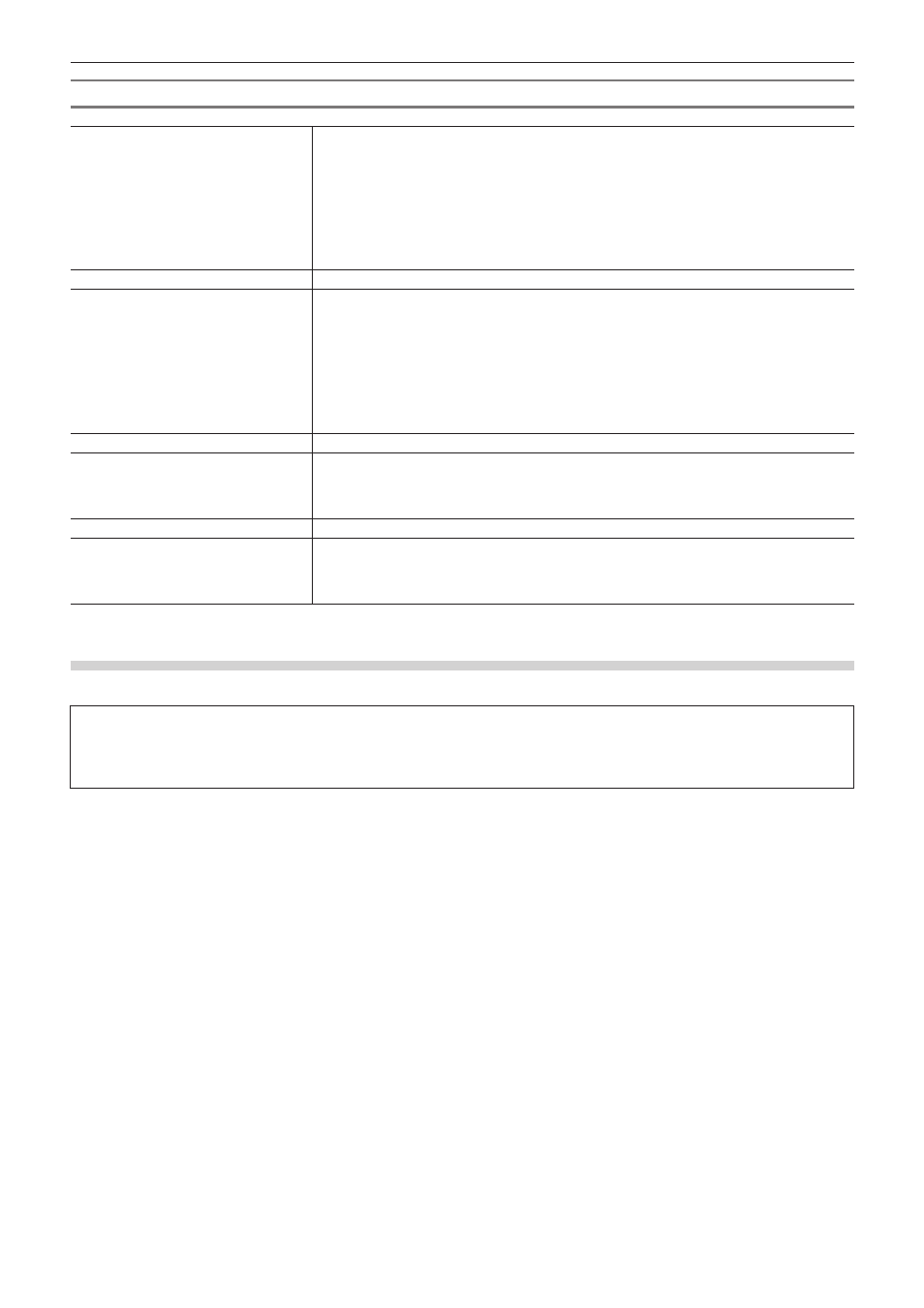
Kapitel 11 Wechselwirkung mit GV STRATUS — Wechselwirkungsfunktion mit GV STRATUS
465
[Einstellungen - MPEG2 für K2 Clip]-Dialogfeld
[Bitrate]
Wählen Sie einen Bitratentyp.
[CBR] legt die festgelegte Übertragungsrate fest und weist eine feste Bitanzahl während des
Kodierungsvorgangs zu. Wählen Sie eine Bitrate aus der [Durchschnitt]-Liste aus. Sie können
einen Wert auch direkt eingeben.
[VBR] legt eine verstellbare Übertragungsrate fest, die die Anzahl der zugewiesenen Bits
entsprechend der Komplexität der Bewegung oder der Bildqualität abwandelt. Im Vergleich mit
[CBR] kann das Datenträgervolumen effizienter verwendet werden, und dies ermöglicht eine
einheitlichere Gesamtbildqualität. Wählen Sie eine Bitrate aus den [Durchschnitt]- und [Max.]-
Listen aus. Sie können einen Wert auch direkt eingeben.
[Qualität/Geschwindigkeit]
Wählen Sie die Qualität aus der Liste aus.
[GOP-Struktur]
Für MPEG wird eine bestimmte Anzahl an Bildern als eine Gruppe betrachtet und
Bedienvorgänge wie die Komprimierung/Vergrößerung und die Schnittbearbeitung werden
auf einer GOP-Basis durchgeführt. GOP beinhaltet „I-Bild“, „P-Bild“ und „B-Bild“. Mit dem
I-Bild können Bilder einzeln vervielfältigt werden, das P-Bild nimmt nur die Unterschiede im
vorhergehenden Bild auf und reproduziert sie, und das B-Bild vervielfältigt Bilder anhand der
Unterschiede in den vorhergehenden und den nachfolgenden Bildern. Wählen Sie die I-, P-
und B-Bildmuster von GOP aus der Liste aus. Wählen Sie normalerweise [IBBP].
[I-Frame Only] besteht nur aus I-Bildern. Bearbeitung ist erleichtert, aber die Anzahl der Daten
nimmt in der Größe zu.
[Bildanzahl]
Legen Sie die Anzahl der in einer Gruppe eingeschlossenen Bilder fest.
[Geschlossene GOP]
Markieren Sie diesen Punkt, um die Information in jeder GOP zu vervollständigen. Obwohl
die Datenmenge zunimmt, kann das Video mit einer Software, die die GOP-basierende
Bearbeitung unterstützt, erneut bearbeitet werden. Lassen Sie diesen Menüpunkt im
Normalfall frei.
[Chroma-Format]
Wählen Sie ein YUV-Pixelformat aus der Liste aus.
[Profil/Pegel]
Wählen Sie ein Profil & eine Stufe aus. Wenn [Chroma-Format] bei [4:2:0] und [4:2:2]ist, wird
das Profil auf Main Profile beziehungsweise 422Profile festgelegt. Der Level für SD-Bildqualität
wird zu Main Level und der Level für HD-Bildqualität wird zu High Level. Das Profil & die Stufe
ändern sich entsprechend des in [Chroma-Format] gewählten Formats.
Erfassen im K2-Clipformat
Erfassen Sie Quellen im K2-Clipformat.
3
Hinweis
f
Analoge Geräte oder Geräte, die mittels eines HDMI-Anschlusses verbunden sind, können nicht von EDIUS aus gesteuert werden.
Wenn Sie Quellen von einem Gerät erfassen, dass keine Gerätesteuerung von EDIUS aus unterstützt, müssen Sie den Teil ansteuern,
den Sie vorweg erfassen möchten.
1)
Klicken Sie auf [Erfassung] in der Menüleiste und klicken Sie auf [Eingabegerät wählen].
f
Das Dialogfeld [Eingabegerät wählen] wird angezeigt und die Liste der Gerätevoreinstellungen, die Sie in den Systemeinstellungen
registriert haben, wird angezeigt.
2)
Wählen Sie eine Gerätevoreinstellung, die die Erfassung im K2-Clipformat unterstützt, und klicken
Sie auf [OK].
f
Das [K2 Ingest Einstellungen]-Dialogfeld wird angezeigt.
„[K2 Ingest Einstellungen]-Dialogfeld“ (w Seite 466)
3)
Konfigurieren Sie die Einstellungen, einschließlich des Speicherorts und des Bandnamens für die
zu erfassende Quelle, und klicken Sie anschließend auf [OK].
f
Wenn Sie Quellen von einem Gerät erfassen, das Gerätesteuerung durch EDIUS unterstützt, können Sie die Kamera durch Nutzung der
Schaltflächen des Players bedienen.
f
Wenn Sie Quellen von einem Gerät erfassen, das keine Gerätesteuerung durch EDIUS unterstützt, fahren Sie mit Schritt
5) fort.
4)
Geben Sie die zu erfassende Quelle wieder und legen Sie die In- und Out-Punkte fest.